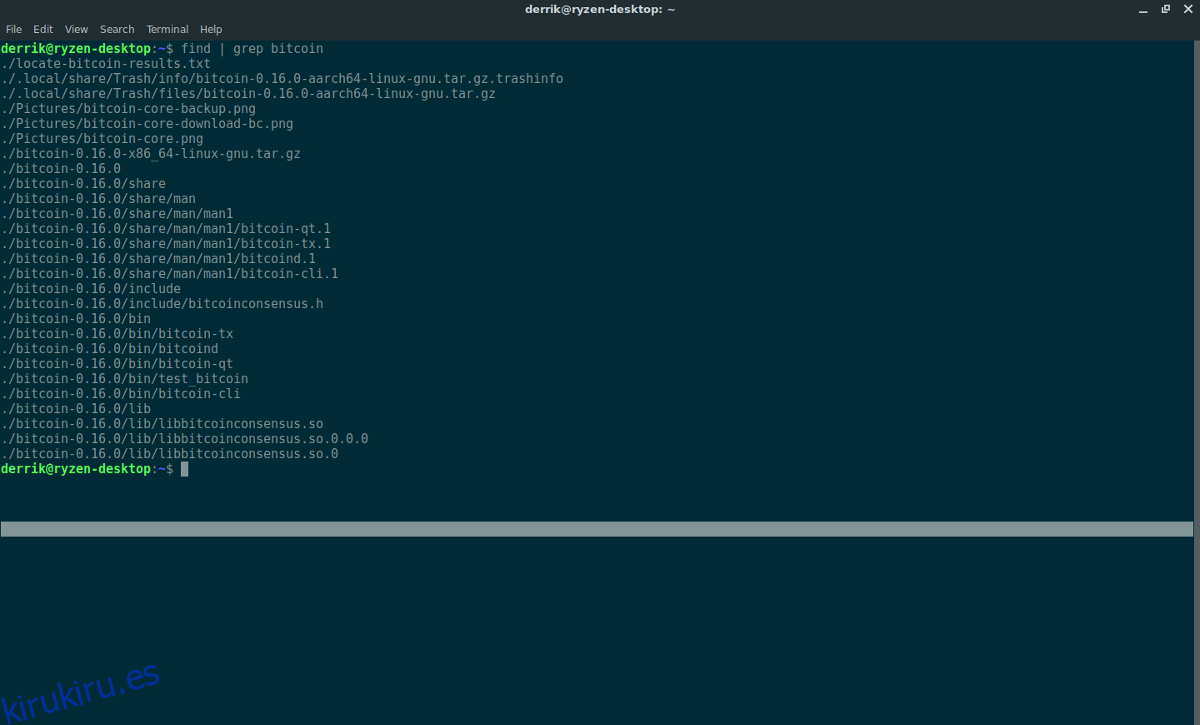La mayoría de los usuarios que intentan encontrar archivos y carpetas en su PC con Linux recurren al administrador de archivos. Por lo general, las herramientas de búsqueda del administrador de archivos pueden encontrar lo que los usuarios necesitan, hasta cierto punto. El problema es que tienden a ser lentos y meticulosos. Para una búsqueda de archivos más potente en Linux, considere recurrir a la terminal.
ALERTA DE SPOILER: Desplácese hacia abajo y vea el video tutorial al final de este artículo.
En esta guía, repasaremos algunas formas sencillas de encontrar archivos y carpetas de forma rápida y eficiente con la terminal de Linux.
Tabla de contenido
1. Encuentra y Grep
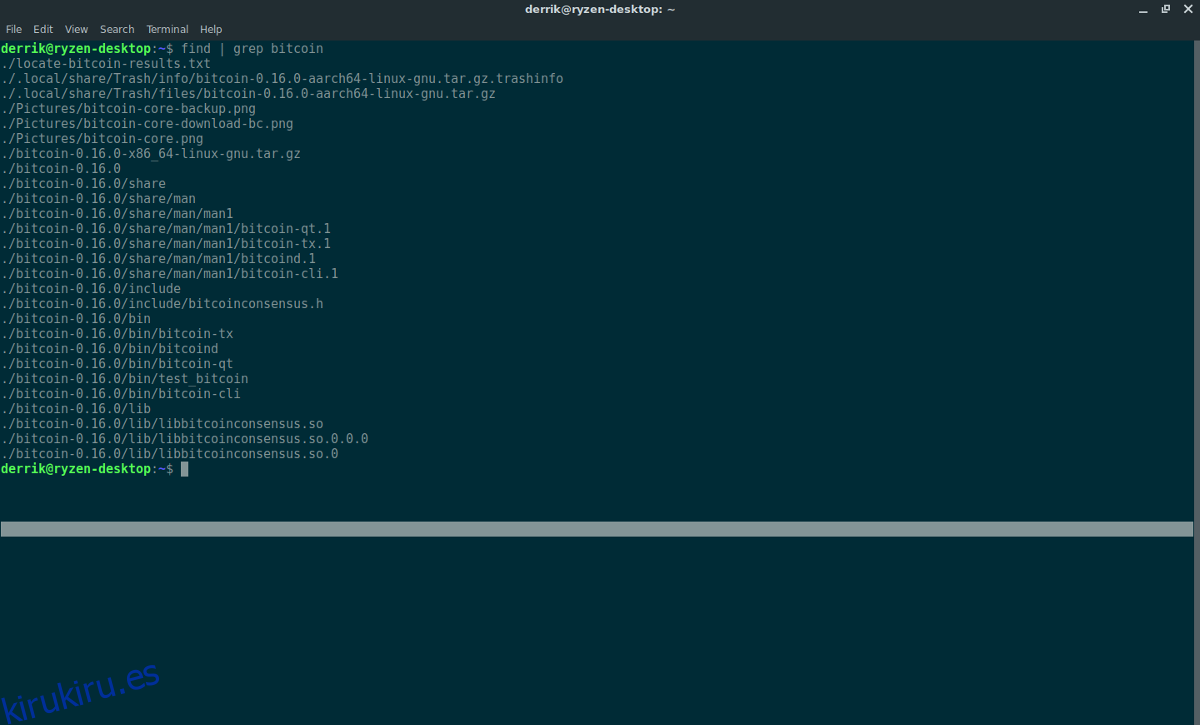
Find es una poderosa herramienta de búsqueda para el escritorio de Linux. Funciona en la línea de comandos al ejecutar consultas de búsqueda basadas en palabras clave que especifica el usuario. Encontrar es muy complejo y, como resultado, muchos lo utilizan. Aquí se explica cómo utilizar la función de búsqueda. Primero, abra una terminal y ejecute buscar. Notarás que find enumera prácticamente todos los archivos de tu PC. Es bueno que find busque tanto, pero el problema de ejecutarlo así es que nunca podrás encontrar lo que estás buscando.
Para aprovechar mejor la herramienta de búsqueda, considere encadenarla con algunos comandos. Específicamente, grep. Grep también es muy poderoso y, con él, los usuarios pueden filtrar palabras clave específicas. Combinar esto con encontrar es una combinación increíble. Por ejemplo, para buscar archivos y carpetas etiquetados como archivos «bitcoin» en su PC con Linux, debe hacer lo siguiente:
buscar | bitcoin grep
Grep filtra buscar y solo nos muestra los resultados que tienen la palabra clave «bitcoin».
También funciona con extensiones de archivo específicas. Por ejemplo, para encontrar todos los archivos PNG en su PC con Linux, ejecute find y grep así:
find | grep .png
Probablemente haya una tonelada de archivos PNG en su PC con Linux, así que para hacer la lista más fácil de usar, agregue más como un tercer comando.
find | grep .png | more
2. Mlocate
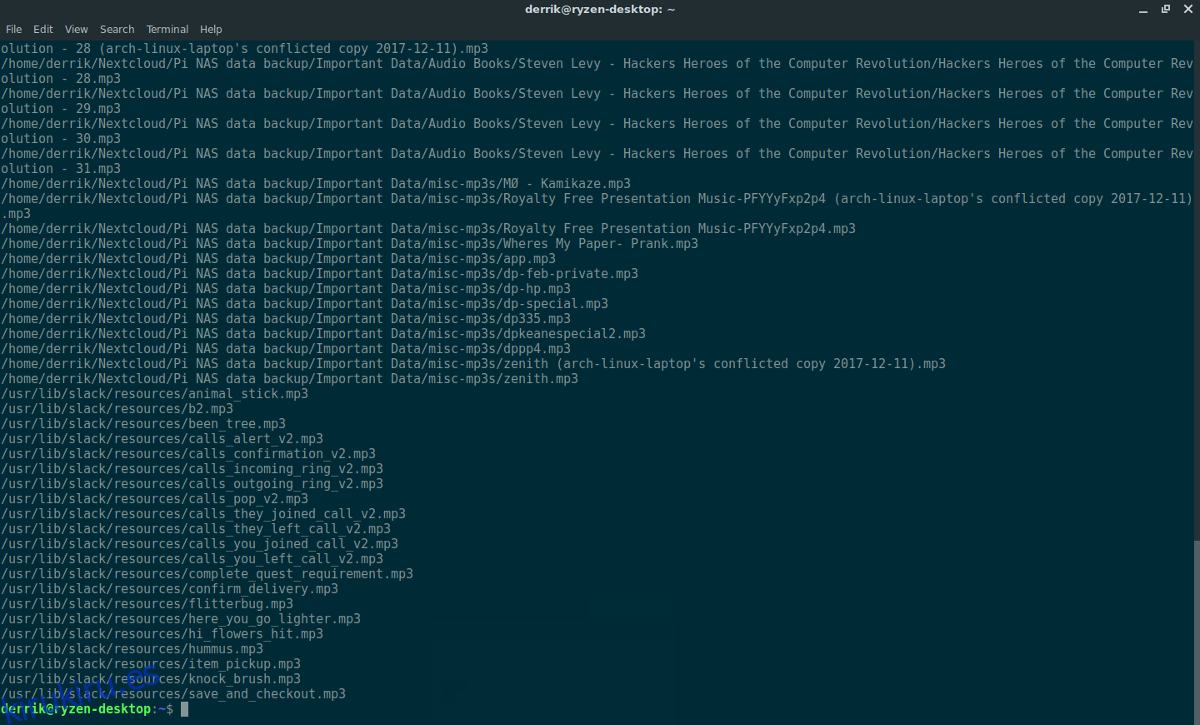
Mlocate es otro comando muy útil. Podría decirse que es más fácil de usar que encontrar. La razón por la que localizar funciona mejor es que puede buscar mejor con palabras clave. No es necesario utilizar opciones de comando adicionales, o cosas como grep para realizar esto. Desafortunadamente, la herramienta de localización no está preinstalada en todas las distribuciones de Linux. A continuación, le indicamos cómo configurarlo. Primero, instale el software en su PC.
Ubuntu
sudo apt install mlocate
Debian
sudo apt-get install mlocate
Arch Linux
sudo pacman -S mlocate
Fedora
sudo dnf install mlocate
OpenSUSE
sudo zypper install mlocate
Con el software instalado, abra la terminal y use el comando updatedb para crear una nueva base de datos. Es necesario crear una nueva base de datos, o el comando de localización fallará y se negará a funcionar. Tenga en cuenta que una base de datos escanea TODOS LOS ARCHIVOS en su PC, por lo que debe ejecutarse como root y no como un comando de usuario normal.
sudo updatedb
El comando updatedb lleva bastante tiempo dependiendo de la velocidad de su disco duro, así como de la cantidad de archivos en el sistema. Mantenga la terminal abierta y deje que se ejecute el comando. Sabrá que la base de datos está lista para funcionar una vez que la terminal vuelva a aceptar la entrada de texto.
Para buscar usando la herramienta de localización, siga el ejemplo a continuación. Asegúrese de cambiar «nombre de archivo» o «palabra clave» por sus propios términos de búsqueda, ya que estas palabras son solo marcadores de posición.
locate filename
o
locate keyword
o
locate "*.FileExtension"
Después de ingresar un término de búsqueda, Locate verificará la base de datos y le devolverá los resultados. Si hay muchas cosas que clasificar, considere canalizar los resultados a un archivo de texto para más adelante.
locate keyword >> locate-keyword-results.txt
Filtrar Mlocate Archivo de texto
La canalización de un resultado de búsqueda a un archivo de texto es una buena manera de mantener una acumulación de resultados de búsqueda para uso futuro. Si necesita filtrar a través de estos resultados de búsqueda de localización, intente usar cat y el comando grep juntos.
Por ejemplo, para filtrar un resultado de búsqueda anterior para localizar todos los archivos MP3 en mi PC, el comando es:
cat locate-mp3-results.txt | grep "mp3 keyword"
Grep filtrará el archivo exacto que necesita.
3. LS y Grep
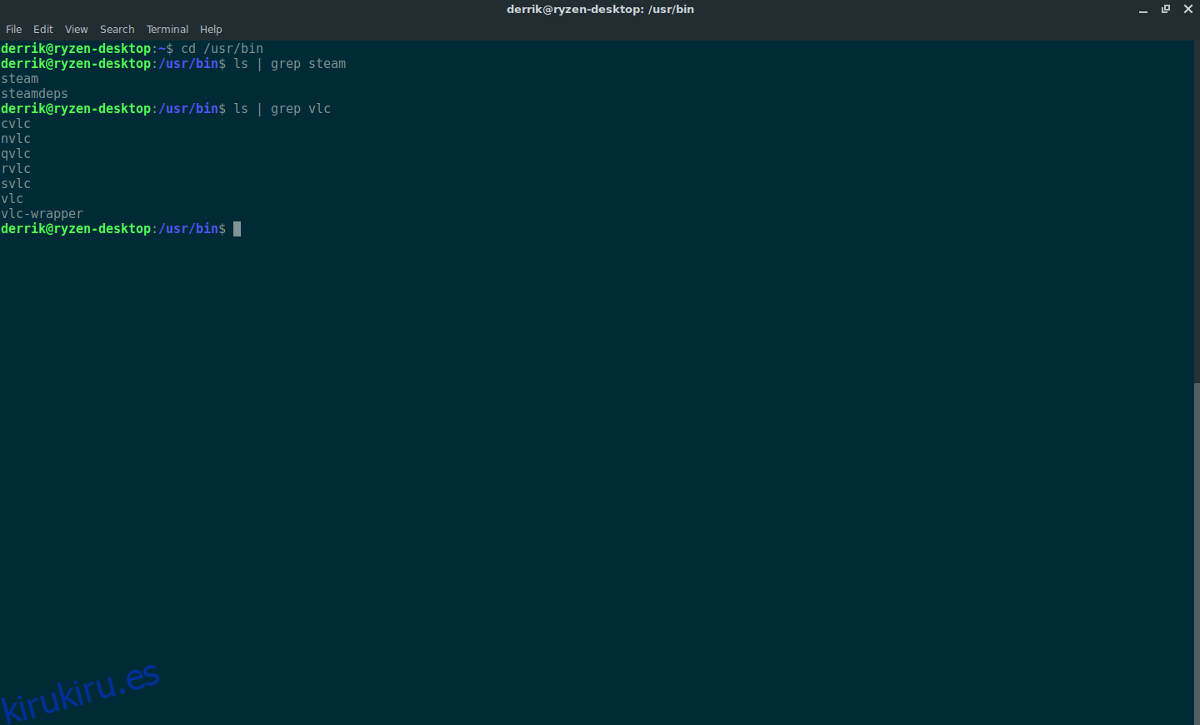
Además de utilizar una herramienta de búsqueda para rastrear su PC con Linux, existen otras formas de buscar archivos. La forma principal de hacer esto en la terminal es con el comando ls (también conocido como List). Esta herramienta es sencilla pero enumera todos los elementos de un directorio. Puede resultar muy útil si necesita encontrar una carpeta específica. Sin embargo, ls por sí solo puede ser terriblemente ineficaz. Para mejorar este comando, considere combinarlo con grep. Hacer esto hará que sea más fácil filtrar las carpetas o archivos que está buscando. O al menos, filtrarlo a algunas palabras clave.
Primero, use cd para moverse a un directorio donde esté buscando archivos o carpetas específicos.
Luego, combine ls y grep.
ls | grep keyword
Alternativamente, haga que ls también revele carpetas ocultas, con:
ls -a | grep keyword